Remediere: Căștile Astro A10 nu funcționează pe PS4, PS5, Xbox Series X/S
Miscelaneu / / March 13, 2022
Recent, mulți oameni au început să raporteze că căștile lor Astro A10 nu funcționează corect cu consola lor de jocuri. Problema pare să fie comună atât pentru PlayStation, cât și pentru consolele Xbox. Deci, în acest articol, vă vom oferi câteva soluții pentru problema căștilor Astro A10 care nu funcționează pe PS4, PS5, Xbox Series X/S.
În cele mai multe cazuri, problema s-ar putea datora faptului că setul cu cască este defect, deoarece nu sunt necesare drivere sau software speciale pentru căștile Astro A10, deoarece este un dispozitiv simplu plug-and-play. Cu toate acestea, există câteva alte opțiuni pe care trebuie să le luăm în considerare pentru a remedia această problemă.

Conținutul paginii
-
Remediere: Căștile Astro A10 nu funcționează pe PS4, PS5, Xbox Series X/S
- Metoda 1: Reporniți consola
- Metoda 2: Verificați folosind un cablu diferit
- Metoda 3: Verificați setările PS4/PS5
- Metoda 4: Verificați setările Xbox
- Metoda 6: verificați dacă setul cu cască funcționează
- Metoda 7: Verificați deteriorarea hardware-ului
- Concluzie
Remediere: Căștile Astro A10 nu funcționează pe PS4, PS5, Xbox Series X/S
Astro A10 este pe deplin compatibil cu toate consolele, inclusiv PS4, PS5 și Xbox. Cu toate acestea, din cauza unor probleme minore, este posibil să vă confruntați cu o problemă cu căștile care nu funcționează. Înainte de a trece la metodele de depanare de mai jos, verificați dacă nu v-ați dezactivat sunetul accidental. Astro A10 vine cu control dedicat volumului, iar dacă îl setați la minim, nu veți putea auzi deloc niciun sunet.
Metoda 1: Reporniți consola
Dacă căștile dvs. Astro A10 funcționau și dintr-o dată s-au oprit, atunci puteți încerca să reporniți consola.
- Închideți toate aplicațiile și jocurile deschise.
- Reporniți consola.
Pentru PS4/PS5: Apăsați butonul PS, selectați pictograma Power și selectați Reporniți PS4.
Pentru Xbox: Apăsați butonul Xbox, selectați opțiunea Restart Xbox și confirmați-o.
Acum, când consola pornește, verificați dacă puteți conecta căștile Astro A10 și dacă funcționează
Metoda 2: Verificați folosind un cablu diferit
Setul cu cască Astro A10 vine cu un cablu de căști de 3,5 mm. Chiar dacă cablurile sunt de bună calitate, pot exista posibilități ca cablul să fie deteriorat. Acest lucru ar putea face ca căștile să nu funcționeze cu consolele dvs. de jocuri. În acest caz, puteți încerca să înlocuiți vechiul cablu folosind unul nou. Dacă setul cu cască încă nu funcționează, putem trece la pașii următori.
Alternativ, puteți încerca să utilizați cablul cu alte dispozitive pentru a verifica dacă nu există nicio problemă cu cablurile vechi. puteți încerca să îl utilizați cu telefonul mobil sau să îl utilizați pentru a vă conecta telefonul la un alt dispozitiv de sunet. De exemplu, vă puteți conecta telefonul la un player audio.
Metoda 3: Verificați setările PS4/PS5
Există opțiuni pentru a utiliza diferite combinații de dispozitive de sunet pentru consola PS5, la fel ca PC-ul Windows. Deci, pentru ca dispozitivul Astro A10 să funcționeze, trebuie să selectați dispozitivul potrivit. Deci, iată cum îl selectați:
- Conectați cablul pentru căști de 3,5 mm la căștile dvs. Astro A10.
- Conectați celălalt capăt al cablului la mufa pentru căști a controlerului PS5, situată în partea de jos a controlerului.
- Navigați la meniul de setări de pe PS5 (pictograma roată din stânga sus).
- Derulați în jos la opțiunea Sunet.

- Sub Microfon, schimbați dispozitivul de intrare la Controller Headset.
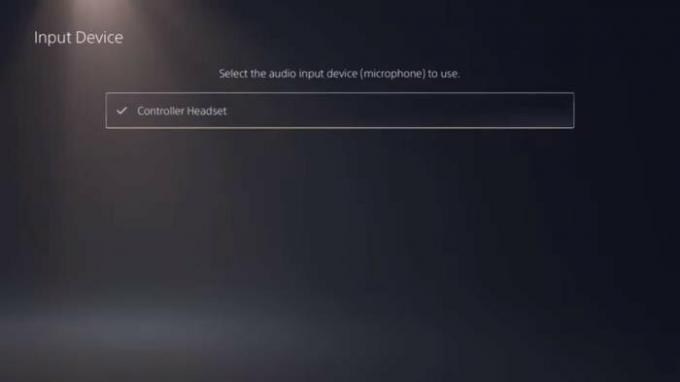
- Reveniți la meniul anterior și sub Ieșire audio, selectați „Set cu cască controler”.

- Chiar sub aceasta, selectați Ieșire la căști și setați-l la tot sunetul.

Acum, Astro A10 ar trebui să funcționeze fără nicio problemă. Dacă încă vă confruntați cu problema, treceți la pasul următor.
Reclame
Metoda 4: Verificați setările Xbox
Similar cu PS5, există unele setări în Xbox pentru a utiliza în mod corespunzător căștile sau căștile. Așa că urmați acești pași pentru a utiliza Astro A10 ca dispozitiv audio.
- Conectați cablul audio la controlerul Xbox și la căștile Astro A10.
- Pe ecranul de pornire Xbox, navigați la setări.
- Sub General, selectați Volum și setări de ieșire audio.

- Sub Opțiuni de volum, asigurați-vă că ieșirea chatului de grup este setată la Căști.

- În cele din urmă, sub Audio căști, asigurați-vă că ați selectat „Windows Sonic pentru căști”.
Asta e. Acum ar trebui să puteți utiliza căștile Astro A10 pe consolele dvs. Xbox Series X/S fără probleme.
Metoda 6: verificați dacă setul cu cască funcționează
Dacă modificarea setărilor nu a rezolvat problema pentru dvs., atunci trebuie să verificați dacă căștile funcționează bine. Dar pentru aceasta, trebuie să verificați setul cu cască conectându-l la un alt dispozitiv. De exemplu, telefonul mobil sau computerul Windows.
Reclame
- Conectați-vă căștile Astro A10 la telefonul mobil.
- Redați câteva melodii și asigurați-vă că difuzoarele funcționează.
- Apelați prietenul dvs. și vorbiți folosind microfonul de pe căști și verificați dacă microfonul funcționează.
Metoda 7: Verificați deteriorarea hardware-ului
Dacă niciuna dintre metodele de mai sus nu funcționează pentru dvs., atunci căștile dvs. pot avea o problemă hardware la componenta microfonului. În acest caz, trebuie să luați în considerare verificarea cu echipa de asistență tehnică Astro pentru a remedia problema sau pentru a înlocui unitatea dacă este încă în garanție.
Concluzie
Deci, după cum puteți vedea, acestea au fost câteva soluții pe care le puteți încerca pentru ca setul cu cască Astro A10 să nu funcționeze pe Playstation 4/5. sau Xbox seria X/S. După cum puteți vedea, toți pașii menționați sunt destul de ușor de făcut.

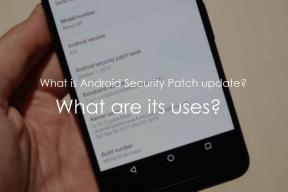

![Metodă simplă de înrădăcinare Maxcom MS457 folosind Magisk [Nu este necesar TWRP]](/f/0a5047f4a4df3bf9072b40e0761335fb.jpg?width=288&height=384)